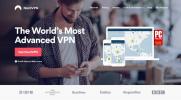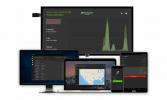Ako pridať filmy a televízne programy z doplnkov do vašej knižnice Kodi
Kodi je úžasný softvér na organizovanie a prezeranie mediálnych súborov. A môže to urobiť ešte viac, ak používate doplnky - malé ďalšie programy, ktoré pridávajú do vášho systému Kodi ďalšie funkcie. Mnoho ľudí používa Doplnky spoločnosti Kodi sledovať televízne programy a filmy ich streamovaním cez internet.
Pri používaní doplnkov týmto spôsobom je však jedna nepríjemnosť, a preto je ťažké udržať všetko usporiadané. Ak na sledovanie rôznych druhov obsahu používate viac rôznych doplnkov, je ľahké stratiť prehľad o tom, čo ste sledovali a čo ste ešte neurobili. Jedným zo spôsobov riešenia tohto problému je použitie doplnku MetalliQ. Tento doplnok meta obsahuje množstvo užitočných funkcií, ktorými sa budeme venovať, vrátane možnosti pridajte do svojej knižnice Kodi televízne relácie alebo filmy z doplnkov. Ak sa chcete dozvedieť viac, čítajte ďalej.

30-dňová záruka vrátenia peňazí
Pri používaní doplnkov by používatelia Kodi mali získať sieť VPN
Nižšie sa dostaneme k podrobnostiam o tom, ako používať doplnok MetalliQ, ale najprv musíme diskutovať o bezpečnostných otázkach. Aj keď je doplnok MetalliQ sám o sebe plne legálny, rovnako ako softvér Kodi, mnoho doplnkov, s ktorými sa MetalliQ integruje, BoB Unleashed a zmluva existujú v legálnej šedej oblasti. Niektoré z týchto doplnkov vám umožňujú bezplatne streamovať obsah chránený autorskými právami, a ak vás niekto chytí, môžete byť zodpovedný za pokutu.
Aby ste sa chránili pred akýmikoľvek právnymi problémami pri používaní doplnkov Kodi na streamovanie obsahu, dôrazne vám odporúčame, aby ste dostali sieť VPN. Sieť VPN zašifruje všetky údaje, ktoré vaše zariadenie Kodi odosiela cez internet, a toto šifrovanie znamená, že váš poskytovateľ internetových služieb alebo orgány presadzovania práva nemôžu sledovať vaše používanie internetu. Nikto neuvidí, ktoré stránky navštevujete alebo či streamujete obsah. Používanie VPN je jednoduchý a bezpečný spôsob, ako sa chrániť, keď používate doplnky Kodi.
Ako si vybrať poskytovateľa VPN
Pokiaľ ide o výber poskytovateľa VPN, existuje veľa možností. Pri výbere sú najdôležitejšie faktory, ktoré by ste mali hľadať:
- Rýchle pripojenia ktoré môžete použiť na streamovanie videa bez vyrovnávacej pamäte alebo koktania
- Dobré bezpečnostné politiky napríklad použitie silného šifrovania a žiadne zásady protokolovania
- Veľa serverov v mnohých krajinách vám poskytne maximálnu flexibilitu
- Ľahko použiteľný softvér, ktorý podporuje rôzne platformy
IPVanish - najlepšia VPN pre Kodi

Ak vezmeme do úvahy tieto štyri faktory, potom poskytovateľ VPN, ktorý odporúčame používateľom Kodi, je IPVanish. Ponúka bleskové rýchlosti pripojenia, silné 256-bitové šifrovanie, aby boli vaše dáta v bezpečí, a bez protokolovania, takže vaše súkromie nebude ohrozené. Získate prístup k serverovej sieti s viac ako 1 000 servermi vo viac ako 60 krajinách a jednoduchý a dobre navrhnutý softvér je k dispozícii pre Android, iOS, PC a Mac.
IPVanish ponúka 7-dňovú záruku vrátenia peňazí, čo znamená, že máte týždeň na testovanie bez rizika. Vezmite prosím na vedomie, že Návykové tipy čitatelia môžu tu ušetríte obrovských 60% k ročnému plánu IPVanish, pričom mesačná cena klesla iba na 4,87 $ / mesiac.
Ak je toto zoradené, prejdeme k detailom doplnku MetalliQ a k čomu ho môžete použiť.
Čo je MetalliQ?
MetalliQ je to, čo je známe ako meta add-on. To znamená, že je užitočný pre správu a prácu s ostatnými doplnkami Kodi. Ak máte iba niekoľko doplnkov a používate ich iba príležitostne, pravdepodobne pre MetalliQ pravdepodobne nenájdete veľa užitočnosti. Ale ak máte veľa doplnkov a používate ich ako svoj hlavný spôsob konzumácie obsahu v Kodi, potom je MetalliQ veľmi užitočný.
Prvá vec, ktorú robí MetalliQ, je správať sa ako meta vyhľadávanie, čo vám umožní prehľadávať množstvo rôznych doplnkov a nájsť to, čo chcete sledovať. Povedzme napríklad, že chcete sledovať nový film Ghostbusters, ale nemáte ho na pevnom disku a neviete, či bude k dispozícii vo vašich doplnkoch. Stačí otvoriť MetalliQ (tým, že pôjdete na) Add-ons, potom do Doplnky videa, potom do MetalliQ) a vyberte filmy možnosť z ponuky. Potom zvoľte Vyhľadávanie: film.
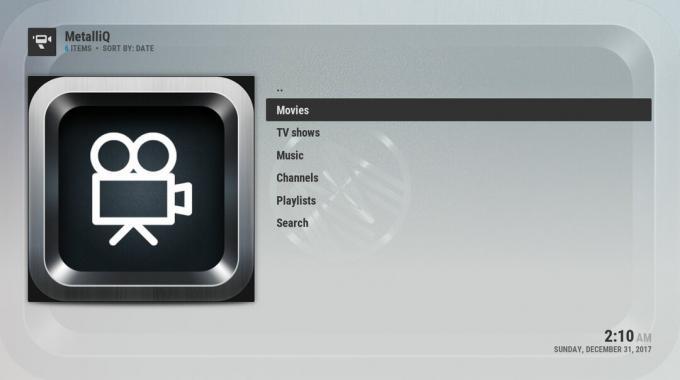
Zadajte hľadaný dopyt a potom kliknite na možnosť, ktorá hovorí Vyhľadávanie: „duchovia“ - Filmy (TMDb). Týmto sa zobrazí zoznam filmov, ktoré zodpovedajú hľadanému výrazu, a kliknete na požadovaný film. Teraz uvidíte všetky dostupné možnosti sledovania tohto filmu vo vašom systéme. Ak napríklad máte nainštalované tieto doplnky, uvidíte napríklad odkazy na pozeranie filmu v službe BoB Unleashed, Covenant alebo Elysium. Kliknite na odkaz a dostanete sa priamo k filmu.


Rovnakú metódu môžete použiť na vyhľadávanie televíznych relácií, hudby a kanálov. Vďaka tomu je vyhľadávanie viacerých rôznych doplnkov oveľa rýchlejšie, aby ste našli požadovaný obsah. Bude to fungovať so všetkými doplnkami vidlice Exodus, ako sú BoB Unleashed, Covenant, Specto, Elysium, Velocity a ďalšie.
Ale je tu ešte užitočnejšia funkcia MetalliQ, o ktorej veľa ľudí nevie:
Použitie MetalliQ na pridávanie obsahu z vašich doplnkov do knižnice
Ak doplnky používate veľa, môžete si všimnúť, že je dosť nepríjemné snažiť sa sledovať všetko, čo sledujete. Možno ste práve sledovali skvelý film v programe Specto a teraz chcete sledovať televíznu reláciu v Dohovore. Ale prepínanie medzi týmito rôznymi doplnkami je nepríjemné. A čo je horšie, ak ste v polovici sledovania sezóny televíznej show, musíte sa navigovať až k svojmu doplnky, prostredníctvom doplnkov k vašej relácii a počas sezón do epizódy skôr, ako budete môcť začať ďalšiu epizódu hranie. Určite existuje lepší spôsob?
Existuje, a MetalliQ môže pomôcť. Po nainštalovaní doplnku MetalliQ získate možnosť pridať do knižnice Kodi obsah z iných doplnkov. Môže to byť film alebo televízna relácia z ktoréhokoľvek z podporovaných doplnkov. Obsah, ktorý hľadáte, musíte nájsť v doplnku iba raz, potom ho môžete pridať do svojej knižnice a ľahko ho nájsť v sekcii Televízne relácie alebo Filmy spoločnosti Kodi.
Spôsob, akým to funguje, je jednoduchý. Použite doplnok podľa vášho výberu a vyhľadajte požadovaný obsah. Urobíme príklad hľadania The Punisher pomocou doplnku Elysium. Prehliadku hľadáte ako obvykle, pomocou možnosti hľadania v Elyziu. Keď uvidíte názov požadovanej show - v tomto prípade je to Marvel's The Punisher - pravým tlačidlom myši kliknite na názov.

V ponuke pravým tlačidlom myši sa zobrazí možnosť, ktorá hovorí Pridať do knižnice. Po kliknutí na toto sa zobrazí poznámka, že MetalliQ sťahuje informácie z TMDb o relácii alebo filme. Bude to trvať iba sekundu a potom sa stránka znova načíta a objaví sa ako predtým.
Ale teraz, keď idete do časti Televízne programy Kodi, uvidíte, že The Punisher bol pridaný do vašich relácií. Môžete si prezerať ročné obdobia, prezerať si miniatúry a čítať zhrnutia epizód, rovnako ako všetky vaše ostatné televízne programy, pre ktoré máte súbory na pevnom disku. Má tiež rovnaké sledovanie epizódy pozerania, takže ak existuje epizóda, ktorú ste ešte nesledovali, zobrazte podľa názvu sivý kruh a keď už raz sledujete epizódu, vedľa nej sa zobrazí zelená značka ono. Pomocou rôznych doplnkov môžete vo svojej knižnici ľahko sledovať množstvo rôznych relácií, ktoré sledujete.

MetalliQ úplne integruje obsah, ktorý vysielate cez internet, pomocou doplnku s obsahom, ktorý ste uložili na pevný disk. Umožňuje vám uchovávať jednu prehľadne usporiadanú knižnicu so všetkými vašimi obľúbenými reláciami a filmami, bez ohľadu na to, akú metódu používate na ich sledovanie.
Ako nainštalovať doplnok MetalliQ pre Kodi
Aby ste mohli využívať všetky užitočné funkcie doplnku MetalliQ, musíte najprv nainštalovať doplnok do svojho systému Kodi. Postupujte takto:
- Začnite so svojím Kodi Domovská obrazovka
- Ísť do nastavenie potom do Správca súborov
- Kliknite na Pridať zdroj
- Kliknite na miesto, kde sa hovorí
- Zadajte túto adresu URL: https://archive.org/download/OpenELEQ/ (a nezabudnite zahrnúť http://)
- Pomenujte zdroj ELEQ a kliknite na tlačidlo OK OK
- Vráťte sa do svojho Domovská obrazovka
- Kliknite na Add-ons
- Kliknite na ikonu, ktorá vyzerá ako otvorená krabica
- Kliknite na Inštalácia zips
- Kliknite na ELEQ a vyberte repository.q.zip
-
wait na chvíľu a po nainštalovaní úložiska sa zobrazí upozornenie

- Teraz choďte na Inštalácia z úložiska
- Ísť do Q's Repo
- Ísť do Doplnky videa
- Nájsť MetalliQ a kliknite naň
- Zobrazí sa obrazovka s informáciami o doplnku. cvaknutie Inštalácia na spodku
-
wait pokým neuvidíte ďalšie upozornenie, že doplnok bol nainštalovaný

- Pri prvom otvorení doplnku sa zobrazí postup automatického nastavenia. Podľa potreby vyberte ľubovoľné možnosti a počkajte minútu, kým sa dokončí nastavenie
záver
Používatelia Kodi, ktorí doplnky používajú iba príležitostne, sa nemusia starať o MetalliQ, pretože im to príliš neponúkajú. Ak však používate doplnky často, MetalliQ sa stáva neoceniteľným. Môžete ho použiť na množstvo funkcií, vrátane vyhľadávania konkrétneho obsahu vo všetkých svojich doplnkoch, takže nemusíte prehľadávať jednotlivé doplnky jeden po druhom. Môžete ho tiež použiť na pridanie televíznych relácií alebo filmov z doplnkov do svojej knižnice Kodi, čo pomáha udržiavať organizáciu vašej knižnice a zefektívňuje a uľahčuje manipuláciu so sledovaním.
Pre vážnych používateľov Kodi je MetalliQ skutočne užitočným doplnkom, ktorý je k dispozícii, a veľmi ho odporúčame.
Používate na organizovanie svojej knižnice MetalliQ alebo máte iný trik na to, aby ste si mohli sledovať svoje doplnky? Dajte nám vedieť o svojich tipoch a technikách v komentároch nižšie!
Vyhľadanie
Posledné Príspevky
Doplnok EarthCam pre aplikáciu Kodi
Dnes sa na to pozrieme doplnok EarthCam pre spoločnosť Kodi. Aj keď...
Najlepšie alternatívy systému Navi-X pre spoločnosť Kodi, aby vám poskytli skvelé zážitky z vysielania
Prostredie mediálneho centra Kodi uľahčuje sledovanie filmov, telev...
Ako aktualizovať Kodi na Firestick and Fire TV, Stručný a ľahký sprievodca
Amazon Fire Fire a Fire TV Stick zariadenia uľahčujú sledovanie vše...